
一:按CTRL+O打开原图,使用Camera RAW插件,调整白平衡。
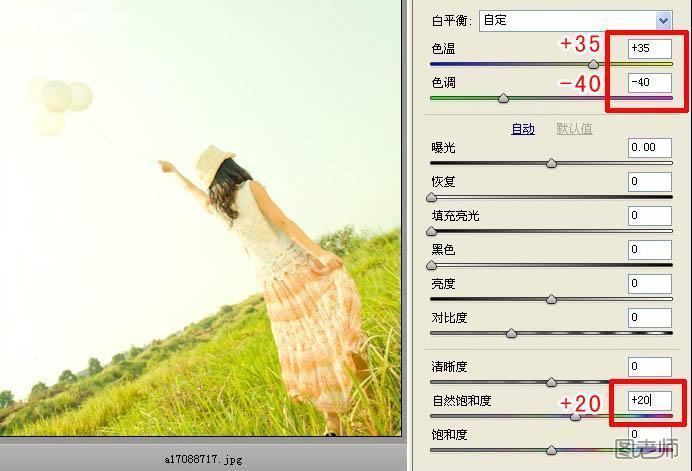
二:以上是调整的白平衡参数,主要是将色温调向暖色调。
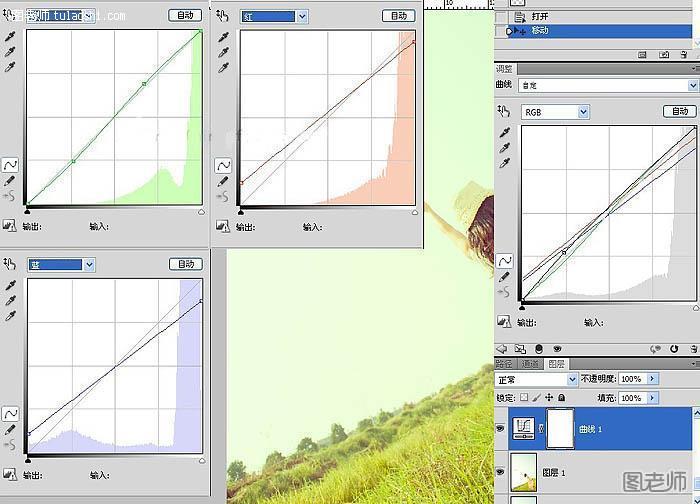
三:创建曲线调整图层,设置参数如图(在图层面板下面是有一个阴阳太极的图标的,那个是创建调整图层按钮,这个按钮在调色上来说是非常重要的,大家要记住啦!)。
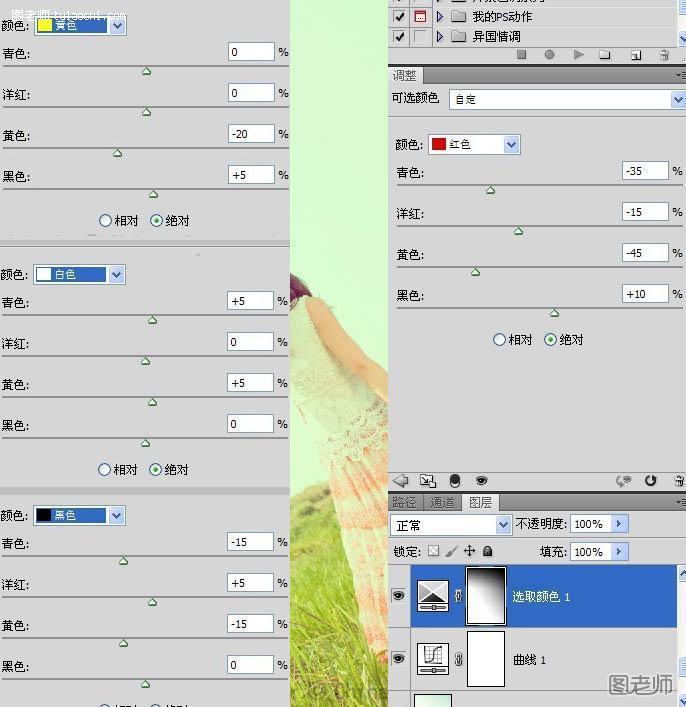
四:创建可选颜色调整图层,对黄色、白色、黑色、红色进行调整,设置参数如图,最后使用柔边的黑色画笔涂抹右上角。
(本文来源于图老师网站,更多请访问http://m.tulaoshi.com/psjiaocheng/)
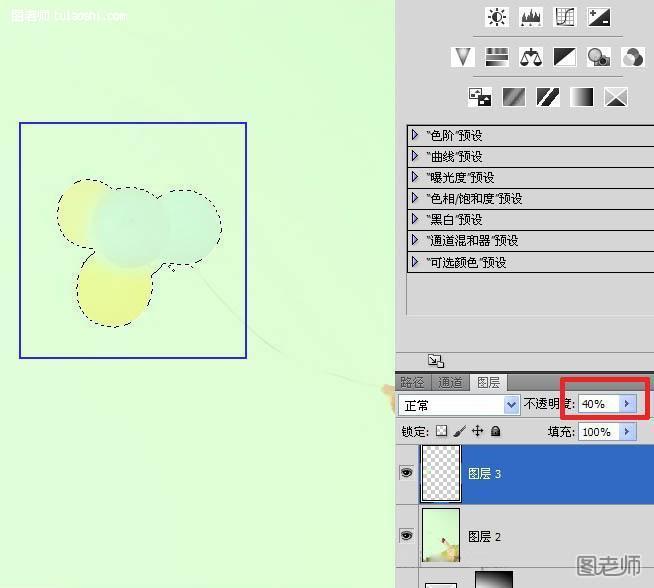
五:盖印可见图层,使用魔棒工具将气球选出来,然后在新建一个空白图层,最后使用画笔工具给气球涂抹出色彩,将图层的不透明度降低为40%。
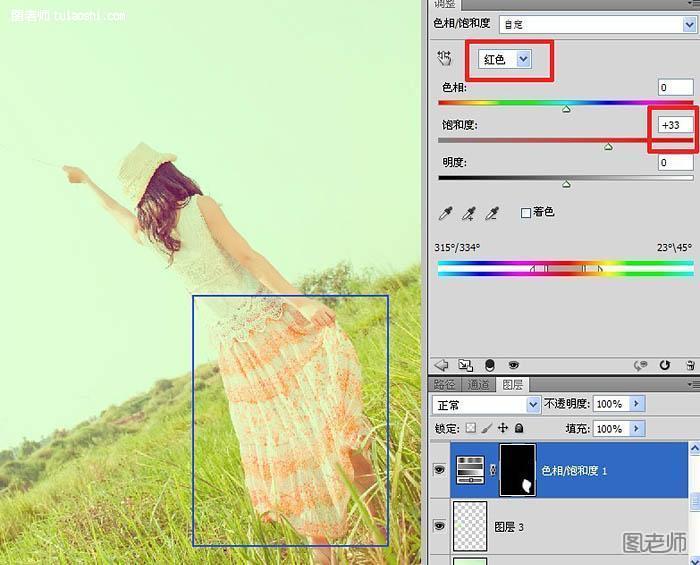
六:创建色相/饱和度,选择红色进行调整。

七:创建曲线调整图层,将图片调亮一点。
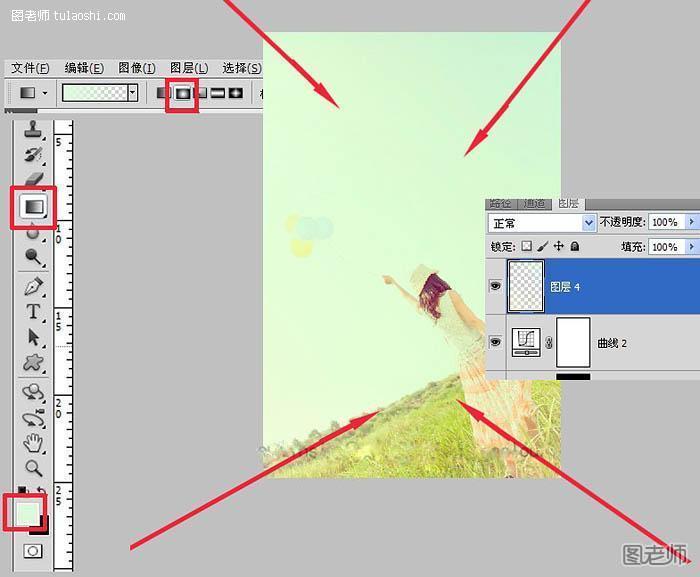
八:新建一个空白图层,选择渐变,设置为径向渐变(渐变颜色为淡青色到透明)。拉渐变的时候,是从照片的外面往里面拉,这样的过度就更加自然。

九:盖印可见图层,将图层的混合模式改为柔光,不透明度改为35%。之后给图片添加上文字就大功告成啦。











